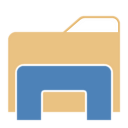명령 프롬프트에서 Windows 10 테마 변경
많은 사람들이 탐색기 창을 열지 않고 명령 프롬프트에서 Windows 10 테마를 변경하는 데 관심이 있습니다. 그들은 명령줄에서 설치한 사용자 지정 테마를 적용하려고 합니다. 불행히도 Windows는 현재 테마를 변경하고 *.theme 파일을 자동으로 적용하는 기본 또는 사용자 친화적인 방법을 제공하지 않습니다. 다음은 해당 작업을 위해 설계된 도구입니다.
내가 소개하자 Winaero 테마 스위처.
Winaero 테마 스위처는 Windows 7, Windows 8 및 Windows 10에서 사용할 수 있는 가벼운 휴대용 도구입니다. GUI가 있지만 기본적으로 명령 프롬프트와 함께 사용하거나 사용자 정의 테마 적용을 자동화하려는 배치 파일에서 사용하기 위한 것입니다.
Winaero 테마 스위처는 최신 Windows 버전의 내장 테마 관리자와 함께 작동하며 테마를 적용하는 데 사용합니다.
사용하는 방법
Windows 10에서는 "Windows 8"이라는 폴더의 버전을 사용하십시오. 문제 없이 Windows 10에서 실행됩니다.
구문은 다음과 같습니다.
ThemeSwitcher.exe path_to_file.theme
예를 들어 Windows 10에서는 다음과 같을 수 있습니다.
themewitcher.exe c:\Windows\Resources\Themes\theme1.theme
Winaero 테마 스위처 앱을 보다 친숙하게 만들기 위해 "테마 조회" 기능을 구현했습니다. 테마가 다음 폴더 중 하나에 있는 경우:
C:\Windows\리소스\테마
C:\Windows\Resources\Easy of Access 테마
C:\사용자\
그러면 테마 파일의 전체 경로나 확장자를 지정할 필요가 없습니다. 파일 이름만 지정하면 됩니다.
예:
themewitcher.exe theme1.theme - "Windows 10"이라는 c:\Windows\Resources\Themes\theme1.theme가 적용됩니다.
themewitcher.exe aero.theme - 기본 Windows 10 테마가 적용됩니다.
themewitcher.exe "무지개 색상" - 수동으로 설치한 c:\Users\Sergey\AppData\Local\Microsoft\Windows\Themes\Rainbow Colors\Rainbow Colors.theme이 적용됩니다. 여기에서.
여기에서 앱 다운로드:
Winaero 테마 스위처 다운로드